MacでFirefoxを使っていると、あれこれタブを開くだけでメモリを食いまくり、その消費が多すぎて動作が重くなり困っていませんか?
この記事では、メモリ状況を目で見て把握しながら、不要なプロセスをさっと抑え込むエンジニア直伝の手順を紹介します。再起動に頼らずとも数分でFirefoxが軽くなるため、動画視聴やオンライン会議も途中で止まらず快適に続けられます。
まずはメモリの使われ方を確認し、小さな調整から始めてみましょう。このページの流れに沿って操作すれば、仕組みがわからなくても安心して進められます。
Mac版Firefoxのメモリ使用量を見える化する下準備

Firefoxが重たく感じるとき、まずはどれだけメモリを使っているかをはっきりさせることが肝心です。使っている感覚だけで対処すると、不要な設定を触ってしまうかもしれません。ここではメモリ使用量を可視化する準備を3つの方法で紹介します。
- Firefoxのタスクマネージャー:アドレスバーに
about:performanceと入力すると開く内蔵ツールで、タブや拡張のメモリ消費を一覧でチェックできます。 - macOSのアクティビティモニタ:Launchpadから起動して「Firefox」で絞り込み。全プロセスのメモリ使用量をリアルタイムに見ることができます。
- ターミナルでプロセス確認:慣れているなら
ps aux | grep firefoxでPIDを調べ、top -p PIDやhtopで細かく監視する方法もおすすめです。
どれも設定不要ですぐ使える手軽な方法なので、まずはどれか一つでFirefoxのメモリ状況をつかんでみましょう。
アクティビティモニタで全体の負荷を確かめる

まずはMacに標準で入っているアクティビティモニタを起動してみましょう。CPUやメモリ、エネルギーのタブを切り替えるだけで、Firefoxがどのくらいリソースを食っているかひと目でわかります。他のアプリや裏で動くプロセスと比べて負荷が高いかどうかを確認できるので、まず最初のチェックとしてとても頼りになります。
①Dockからアクティビティモニタを開く
DockのLaunchpadアイコン(ロケットマーク)をクリックしてLaunchpadを開きます。
上部の検索バーに「アクティビティモニタ」と入力し、表示されたアプリをクリックします。
②メモリタブをクリックしてFirefoxを探す
アクティビティモニタの上部にあるメモリタブをクリックして、メモリ使用量の画面に切り替えます。その後、ウインドウ右上の検索ボックスにFirefoxと入力してください。するとプロセス一覧が絞り込まれて、Firefoxがどれだけメモリを使っているかすぐに見つかります。
③Firefoxのメモリ欄をチェックして数値をメモする
表示中のタスクマネージャーで「メモリ (MB)」の列を見つけてください。
列ヘッダーをクリックすると大きい順・小さい順に並び替えできるので、上位の数値を探します。
各タブや拡張機能の数値はMB単位です。そのまま書き留めておき、あとで比較しやすいように準備しましょう。
Firefoxタスクマネージャでタブごとの負荷を確かめる

Firefoxに組み込まれたタスクマネージャを開くと、各タブや拡張機能がどれだけCPUやメモリを消費しているかが数値でわかります。重いタブをさっと見つけて閉じたりリロードしたりできるため、快適なブラウジング環境へすぐに戻れます。
- 手間ゼロで使える:追加インストールなしで即利用可能
- リソース消費の見える化:CPUとメモリの使用量をタブごとに比較
- 即時対応:負荷が高いタブを閉じたりリロードしたりして動作を軽くできる
①メニューバーのツールからタスクマネージャを選ぶ
画面上部のメニューバーからツールをクリックしてください。
表示されたリストの中からタスクマネージャを選ぶと、各タブや拡張機能がどれくらいメモリを使っているかが一覧表示されます。
Macの最新バージョン(macOS SonomaやVentura)でも同じ手順で開けます。
プログラマー流の裏技として、キーボードでさっと開きたいときはShift+Escを押してみましょう。
②メモリ列をクリックして重いタブを上に並べ替える
タスクマネージャー画面のタブ一覧でMemory列の見出しをクリックします。メモリ使用量で並び替えができるのでどのタブが一番重いかすぐに分かります。
- 1回クリックで小さい順に並ぶ
- 2回クリックで大きい順に並ぶ
- 重いタブが上位表示されて管理しやすい
③不要なタブを右クリックして閉じる
閉したいタブの上にマウスカーソルを移動させてください。
マウスの右ボタンを押すか、トラックパッドなら2本指タップでメニューを表示します。
メニューから「タブを閉じる」を選ぶと、パッとタブが消えてスッキリします。
Firefoxのメモリ食いすぎを抑える実践テクニック

Firefoxをサクサク動かすコツは、使っている機能を整理しつつ、必要な設定だけ最適化することです。
- 不要アドオンを整理:拡張機能のリストを見直して使わないものはオフにしましょう。
- キャッシュサイズを最適化:設定画面の「プライバシーとセキュリティ」からキャッシュ上限を適度に調整します。
- タブを分離:コンテナタブや別ウインドウでタブをグループ化してメモリ消費を抑えます。
- メモリ解放ショートカット:アドレスバーに
about:memoryを入力して「メモリを解放」をクリックしましょう。 - ハードウェアアクセラレーション調整:調子が悪いと感じたらオフにして安定性を高めます。
- about:configを触る前にプロファイルをバックアップすると安心です。
- 重要なタブは常にブックマークバーに入れておくと、うっかり閉じても復活がラクです。
使っていないタブを自動で休止させる

Firefoxには開いてからしばらく使っていないタブを自動で休止し、メモリを開放してくれる機能がある。この自動休止タブ機能をオンにするだけで、バックグラウンドのタブが重たい処理を一時停止してくれるから、動作がぐっと軽く感じられる。
タブをたくさん並行して使う人や、うっかりタブを閉じ忘れがちな人にぴったり。知らないうちにメモリ不足でMacがもたつく心配が減るので、一度設定を確認しておくと安心だ。
①設定を開きパフォーマンスを選ぶ
まずはFirefoxを起動したら、画面左上の「Firefox」メニューをクリックしましょう。
「設定」をクリックすると、新しいタブで設定画面が開きます。
設定画面で「一般設定」をスクロールし、「パフォーマンス」セクションを探します。
②バックグラウンドタブをアンロードにチェックを入れる
アドレスバーに「about:config」と入力してEnterキーを押します。警告が出たら「リスクを了承して続行」をクリックしてください。
検索ボックスに「browser.tabs.unloadOnLowMemory」と入力し、表示された設定項目をダブルクリックして値を「true」に切り替えます。
アンロードされたタブは再度クリックするとページを再読み込みする必要があります
③ブラウザを再起動して効果を確認する
ウィンドウをすべて閉じたあとCommand+Qを押してFirefoxを終了します。
Activity Monitorを開き「Firefox」が一覧にないか探します。もし残っていたら選択して左上の×ボタンで終了させます。
DockやSpotlightからFirefoxを起動し、動作が軽くなっているかタブの切り替えやページ読み込みでチェックします。
起動直後は拡張機能が再度メモリを使い始めるため、必ず数分間操作して安定を確認してください。
アドオンを整理して軽くする

Firefoxに便利なアドオンをたくさん入れていると、知らず知らずのうちにメモリがモリモリ増えてしまいます。使っていないアドオンをオフにするだけで、ブラウザの起動やタブ切り替えが軽やかに感じられるようになります。プログラミング中に頻繁に使うツールだけを厳選して本当に必要なものだけ残すことで、余計なメモリ消費をカットできます。アドオンの一覧画面で有効/無効をさっと確認して、軽快な環境を手に入れましょう。
①アドオンマネージャを開く
Firefoxの画面右上にある三本線アイコンをクリックします。
メニューが開いたら「アドオンとテーマ」を選択します。これでアドオンマネージャが表示されます。
②使用頻度の低い拡張機能を無効化する
アドレスバーにabout:addonsと入力してEnterキーを押してください。インストール済みの拡張機能が一覧表示されます。
リストの中からあまり使っていない拡張機能を探し、右側のスイッチをクリックして無効化してください。
無効化した拡張機能は必要になったときに再度有効化できるので、日常的に使わないものだけオフにしましょう。
③不要なテーマを削除する
Firefoxには複数のテーマ(画面の色やデザイン)が登録されていますが、使わないテーマもバックグラウンドで読み込まれるとわずかながらメモリに影響します。不要なテーマはまとめて削除しておきましょう。
メニューバーの「ツール」から「アドオンとテーマ」を選び、「テーマ」タブをクリックします。
リストに並ぶインストール済みテーマの中から使わないものを探し、「…」ボタンをクリックして「削除」を選びます。
標準テーマは削除できないため無効化だけ行い、必要に応じて他のテーマをインストールし直してください。
キャッシュをクリアしてメモリを解放する

Firefoxを長時間使っていると、見えないところにデータがたまって、メモリがじわじわ重くなることがあります。
キャッシュをクリアすれば、ブラウザ内に蓄積された一時データを一掃して、使われていないメモリをざっくり解放できます。タブを閉じたりFirefoxを再起動したりしなくてもサクッと実行できるのが魅力です。
- 簡単操作:アドレスバーから「about:preferences#privacy」のアクセスだけで実行できる
- 即時効果:クリア直後からメモリ使用量が減って、動きがスムーズになる
- 再ログイン不要:履歴・パスワードを消さずに一時データだけ一掃できる
普段からタブをたくさん開いて作業しているときや、長時間ブラウザを閉じずに置いているときに使うと、Macのメモリ状況がリフレッシュされて気持ちよく作業を続けやすくなります。
①履歴メニューから最近の履歴を消去を選ぶ
Firefoxの右上にある三本線メニューをクリックします。
メニュー内の「履歴」を選んで、サブメニューから「最近の履歴を消去」をクリックします。
現れたダイアログで消去する期間をプルダウンから選びます。初学者なら「すべて」を選ぶと確実です。
「今すぐ消去」を押すと指定した期間の履歴がまとめて消えます。
②キャッシュにチェックを入れて消去をクリック
詳細設定の「キャッシュ」にチェックを入れてください。過去の画像やスクリプトなどが蓄積されている場所なので、ここを外すと再読み込みに時間がかかる場合があります。
チェックを確認したら画面下部の「データを消去」ボタンをクリックします。これで一時ファイルが整理され、Firefoxがすっきり軽く動くようになります。
③Firefoxを終了して再起動する
メニューバーのFirefoxから終了を選ぶか⌘+Qでアプリをしっかり閉じます。
ウインドウが応答しない場合はアクティビティモニタを開き「Firefox」を選択して強制終了すると安心です。
再度Firefoxを立ち上げて、動作が軽くなったか試してみましょう。
アクティビティモニタを素早く開きたい時はSpotlight(⌘+スペース)に「アクティビティモニタ」と入れると時短になります。
マルチプロセス数を減らして負荷を下げる

Firefoxは複数のプロセスでタブを分けて動かす仕組みだけど、そのぶん起動時や切り替え時にメモリを多く使いやすいです。
マルチプロセス数を減らすと、タブごとのプロセスがまとめられてプロセス数のオーバーヘッドが小さくなるので、全体のメモリ消費が落ち着いて動作が軽くなります。
タブ同士の独立性が少し下がるので、ひとつのタブで問題が起きると影響範囲が広がるリスクがありますが、普段使いなら問題になることはほとんどありません。
こんなときにおすすめ
- メモリが4GB以下のMacで動作がもたつくとき
- 同時にたくさんのタブを開くとメモリ消費が心配なとき
- 古いMacでもなるべく安定した動作を確保したいとき
①設定のパフォーマンスで推奨設定をオフにする
Firefoxのメモリ管理を手動で最適化するため、設定のパフォーマンスでデフォルト有効の推奨パフォーマンス設定をオフにします。
DockやアプリランチャーからFirefoxアイコンをクリックして起動します。
右上の三本線メニューをクリックして「設定」を選びます。
一般タブを下にスクロールして「パフォーマンス」セクションを表示します。
「推奨パフォーマンス設定を使用する」のチェックボックスをクリックしてオフにします。
②コンテンツプロセス数を2に変更する
Firefoxを起動して、アドレスバーに about:config と入力します。警告が出たら 危険性を理解した上で使用するをクリックしてください。
検索欄に dom.ipc.processCount と入力し、表示された設定をダブルクリックします。値を 2 に書き換えて Enter を押します。変更後はFirefoxを再起動して反映させましょう。
これでページごとのプロセス数が2に抑えられ、メモリ使用量がぐっと減ります。
③変更を保存してブラウザを再起動する
設定画面の「変更を保存」をクリックすると、新しいメモリ設定が内部に登録されます。
続いて⌘+QでFirefoxを完全に終了し、DockやSpotlightから再度起動してください。これで新しい設定がすっきり反映されます。
メモリ節約技を応用してMac作業をもっと快適にする

メモリ節約の技を身につけたら、普段の作業でさらに快適に活用してみましょう。ここではよく使うシーンごとに応用技をまとめています。
| 応用技 | 利用シーン | 期待できる効果 |
|---|---|---|
| メモリ優先度の調整 | 重いアプリを起動する前 | 不要プロセスの割り込みを減らし安定動作 |
| スワップ領域の最適化 | 長時間の動画編集中 | ディスクアクセス負荷を抑えてカクつきを防止 |
| アプリのバックグラウンド制御 | 多数のタブやウィンドウを開いているとき | 見えないプロセスのメモリ消費を減らし動作軽快 |
表の応用技は組み合わせて使うことで、さらに効果が高まります。例えば編集とブラウジングを同時に行う日にはスワップ最適化とバックグラウンド制御を同時に設定してみてください。
AutomatorでFirefoxを毎朝リフレッシュ
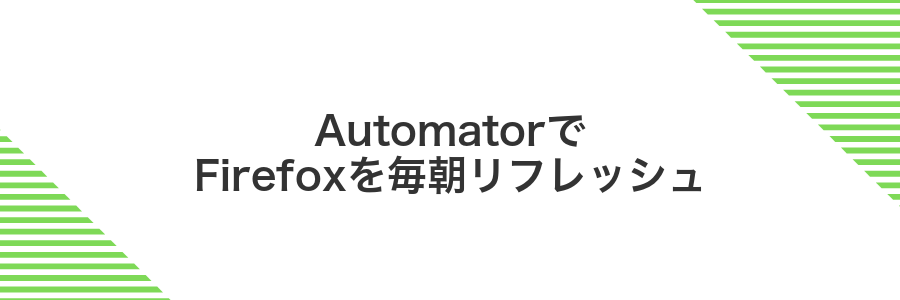
毎朝パソコンを立ち上げたら、Firefoxが前日のタブのままで重くなることありますよね。Automatorを使えばPC起動時に自動でFirefoxを再起動できるので、面倒な手動操作なしでメモリ使用量をリセットできます。
- システム起動に合わせてFirefoxを再起動
- 開いていたタブやウィンドウはそのまま復元
- 毎日スッキリした状態でブラウジング可能
- Automatorの設定は一度だけでOK
①Automatorを起動してアプリケーションを作成する
DockのFinderアイコンをクリックしてFinderを前面に表示します。
メニューバーから「移動」→「アプリケーション」を選び、アプリケーションフォルダを開きます。
アプリケーション一覧からAutomatorを探してダブルクリックします。
Automatorが立ち上がったら、テンプレート選択画面で「アプリケーション」をクリックし、右下の「選択」を押します。
②シェルスクリプトでkillallFirefoxと記述する
ターミナルを開いて好きなエディタで新規ファイルを作ります。ファイル名は分かりやすいようにkill_firefox.shにしてみましょう。
#!/bin/bash
killall Firefox
先頭に#!/bin/bashを書くことで、このファイルがシェルスクリプトだとシステムに伝わります。killallコマンドはFirefoxというプロセス名を探してまとめて終了してくれます。
保存したら実行権限を付けましょう。
chmod +x kill_firefox.sh
これでシェルスクリプトを実行するときは./kill_firefox.shと入力するだけでOKです。
③カレンダーで毎朝実行するイベントを登録する
カレンダーアプリを開いて画面右上の「+」をクリックし、新しいイベントを追加します。
タイトルに「Firefoxメモリ記録」など実行内容がわかる名前を入力します。
開始時刻を朝の希望時間(例:9:00)に合わせ、「繰り返し」を「毎日」に設定します。
「通知」をクリックして「カスタム」を選び、「ファイルを開く」を指定します。保存しているメモリ記録用のスクリプト(.command)を選んでください。
最後に「完了」を押して、毎朝自動でメモリログがとれるイベントを保存します。
スクリプトに実行権限がないと動かないので、ターミナルでchmod +x ~/path/to/FirefoxMemoryLogger.commandを実行しておいてください。
ワンクリックで全タブをバックアップして再起動

Firefoxを長時間使っているとメモリがどんどん膨らんで、マシンが重く感じることがありますね。そこで開いているタブを丸ごとバックアップして、すぐにアプリを再起動できる仕組みを用意すると心強いですよ。
- タブを安全に保護:セッションが丸ごとバックアップされるので、誤って閉じても安心です。
- すばやく再起動:一度にすべてのタブを残したままアプリを再起動し、メモリ使用量をリフレッシュします。
- 手軽な操作:AutomatorやAppleScriptを登録すればワンクリックで実行できます。
手順を一度設定しておくとワンクリックでいつでも実行できるので、再度重くなる前にサクッとリフレッシュできます。
①FirefoxSyncを有効にする
Firefoxを起動して、ウインドウ右上の三本線アイコンをクリックします。
表示されたメニューで「設定」をクリックし、左側リストからFirefoxアカウントと同期を選びます。
すでにFirefoxアカウントがある場合はメールアドレスとパスワードを入力してログインします。未登録なら「アカウントを作成」をクリックして必要情報を入力してください。
ブックマークや履歴、パスワードなど同期したい項目にチェックを入れて同期を有効にします。
「同期はオンです」と表示されていれば設定完了です。別のデバイスでも同様の手順を行うと、自動でデータがやり取りされます。
初回同期は通信量が増えるので、Wi-Fi環境で行うと安心です。
②ブックマークツールバーにabout:restartrequiredを登録する
画面上部のメニューから表示→ツールバー→ブックマークツールバーを表示を選びます。
ツールバー上で右クリックして新しいブックマークを追加し、名前に「再起動確認」、URLにabout:restartrequiredを入力して保存します。
③クリックして再起動し復元タブを確認する
プロファイリング画面の「再起動してプロファイリングを有効にする」ボタンをクリックしてください。再起動後、開発ツールに新しく復元タブが追加されていれば完了です。
よくある質問

- Firefoxのメモリ使用量をさくっとチェックする方法は?
-
Firefox内蔵の「about:performance」を開くと、各タブや拡張機能ごとのメモリ使用量がリスト表示されます。タスクマネージャー感覚で使えて便利です。初学者でも迷わずチェックできるので、重さを感じたらまずここを開いてみてください。
- タブをたくさん開くとメモリ使用量が跳ね上がる?
-
はい、複数のタブはそれぞれメモリを消費します。プログラマー視点では、使わないタブは「一時休止」ツール(Tab Unloadなど)でオフにするとメモリが解放されるのでおすすめです。あとコンテナ機能を使えばセッションを分けつつ軽く動かせます。
- 拡張機能が原因かどうか見分けるには?
-
「about:addons」から無効化リストでひとつずつオフにし、メモリ変化を観察すると原因が絞りやすいです。特に広告ブロック系やテーマ変更系はメモリを多く使いがちなので、使わないものは思い切って外してしまうと驚くほど軽くなります。
タブを閉じてもメモリが戻らないのはなぜ?
Firefoxはタブを閉じた直後に使っていたメモリをすぐOSに返さず、自前の「メモリアリーナ」と呼ぶ仕組みにプールしているんだよね。そのため、閉じた直後でもActivity Monitorなどで見える数字はほとんど変わらないことがあるよ。
さらに、Webページの読み込みを速くするために、よく使うサイトのキャッシュやプロセスを温存しているのも原因のひとつ。マルチプロセス機能で動画プラグインや拡張機能が別で動いていると、そこが解放されにくくなることもあるから注意してみてほしいね。
拡張機能を全部オフにしたのにまだ重い…どうすれば?
拡張機能を全部オフにしてもブラウザがもたつくときは、Firefoxの「リフレッシュ機能」を活用するといいです。
リフレッシュを使うと、不要なキャッシュや設定がすっきりリセットされて、動作が軽くなりやすいです。ブックマークや保存パスワードなど大切なデータはそのまま残るので、安心して試せます。
- 不要なデータを一掃:古いキャッシュや拡張設定を自動で削除します。
- 必要データは保護:ブックマークや保存したパスワードはそのまま残ります。
- 短時間で完了:数分で実行できるので手軽です。
メモリ上限を設定する裏技はある?
メモリ使用量をピタッと止めるような公式の上限設定はFirefoxにないです。それでも実体験から、間接的にメモリを抑える“裏技めいた”方法がいくつかあります。
- 内容プロセス数の制限:about:configでdom.ipc.processCountの値を少なくして、同時に立ち上がるプロセスを減らすことでメモリ全体をおさえる
- キャッシュ容量の調整:about:configのbrowser.cache.memory.capacityを適切な数値に設定して、メモリキャッシュの大きさを抑える
- プロファイルの分離活用:負荷が高い作業専用のプロファイルを新規作成して、普段使いのものと分けることで1つのプロセスあたりのメモリ膨張を防ぐ
- 外部ツールでの制限:launchctlのplistやサードパーティ製ユーティリティでFirefoxプロセスにメモリ制限をかける。ただし動作が不安定になる場合がある
Chromeと比べてFirefoxはやっぱり重いの?
ChromeよりFirefoxはタブごとに独立したプロセスを動かしながらメモリ圧縮やキャッシュ管理を細かく行う仕組みがあって、立ち上げ直後にメモリ使用量の数値だけ見ると重く感じることがあるよ。
ただし使い続けるほど不要なメモリが自動で解放されやすくなるから、タブをたくさん開いてもだんだん安定感が出てくるケースも多いんだ。
まとめ

この記事では、Mac版Firefoxの動作が重くなる悩みにたいして、まずメモリの使用状況を見える化してから、不要なアドオンやタブを整理し、about:memoryで実際の消費量を確認しました。そのうえでキャッシュ設定を調整したり、タブを固定解除したり、コンテナ機能でプロセスを分散する手順を紹介しました。
これらのステップを順に実行すれば、以前のようにFirefoxがスムーズに動くようになります。とくにプログラミング作業中にストレスなくブラウジングできると、集中力もアップします。
ぜひ本記事で紹介した方法を参考に、すっきり軽くなったFirefoxを体感してください。これで快適なMacライフを思いっきり楽しめます。
